La búsqueda de trabajos electrónicamente requiere un trabajo fino. Conservar la carta de presentación con el currículo, en un solo documento disminuye la posibilidad de perder esa impresionante carta y es más fácil para un posible empleador imprimir. Esta es una manera de optimizar su tiempo y, tal vez, impresionar a un responsable de contratación.
Crear secciones para una carta de presentación y un currículo
Para mantener la carta de presentación y el currículo juntos, puede crearlos en el mismo documento y usar una sección independiente, con información y formato diferentes, para cada uno.
Nota: Puede usar la misma técnica para crear páginas de título, tablas de contenido y otras páginas en las que desee usar márgenes y encabezados y pies de página diferentes.
Insertar un salto de sección
-
Vaya a Archivo > Opciones.
-
Selecciona > Pantalla.
-
En Mostrar siempre estas marcas de formato en la pantalla, seleccione Marcas de párrafo.
-
Haga clic o pulse en el lugar donde quiera insertar un salto de sección para la carta de presentación.
-
Vaya a Diseño (o Diseño de página para 2013) y seleccione la flecha abajo situada junto a Saltos.
-
En Saltos de sección, seleccione Página siguiente.
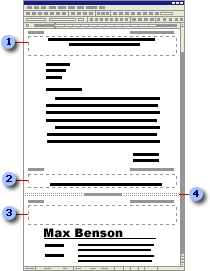
-
Encabezado de carta de presentación
-
Pie de página de carta de presentación
-
Encabezado de currículum vítae
-
Salto de sección
Hacer que el encabezado y el pie de página sean diferentes de la sección anterior
-
Seleccionar la primera página del currículo (no la carta de presentación).
-
Vaya a Insertar > Encabezado.
Seleccione Editar encabezado.
-
Haga clic o pulse en cualquier lugar del encabezado y seleccione Vincular al anterior para borrarlo.
-
Seleccione Cerrar encabezado y pie de página.
Iniciar los encabezados y pies de página del currículo en la segunda página del currículo
-
Seleccione la segunda página del currículo.
-
Vaya a Insertar > Encabezado.
Seleccione Editar encabezado.
-
Haga clic o pulse en cualquier lugar del encabezado y seleccione Primera página diferente.
-
Seleccione Cerrar encabezado y pie de página.
Usar diferentes diseños para la carta de presentación y el currículo
-
Establezca el diseño de la carta de presentación y, a continuación, seleccione la primera página del currículo.
-
Vaya a Diseño y seleccione el selector de cuadro de diálogo Configurar página

-
En Aplicar a, seleccione De aquí en adelante.
-
Realice los cambios de diseño y seleccione Aceptar.
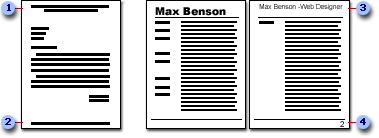
-
Encabezado de carta de presentación
-
Pie de página de carta de presentación
-
Encabezado de currículum vítae
-
Reanudar pie de página
Acerca de la autora Karen Hofferber es redactora de currículum vítae profesional certificada y redactora de currículum vítae senior en ResumePower.com. ¿Va a cambiar de profesión? Vea El currículum vítae para cambiar de profesión, escrito por Kim Isaacs y Karen Hofferber, para obtener ayuda. Puedes ponerte en contacto con Karen en ResumePower.com.







